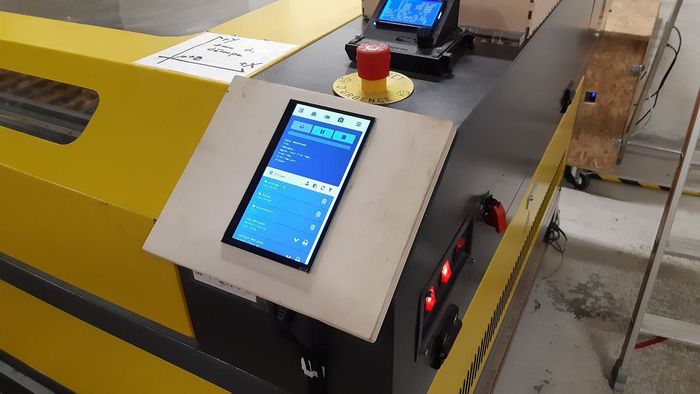OctoPi Smoothieboard Laser
Cette page présente la configuration réalisée pour contrôler la découpe laser Laser-Smoothignstech (aka laser jaune) à l'aide du serveur d'impression OctoPrint.
La distribution utiliée sur le raspberry est OctoPi sur laquelle OctoPrint est pré-installé et configuré.
Sommaire
Principe
Le serveur d'impression est installé sur un raspberry pi placé dans le carénage de la machine et relié directement à la smoothieboard de la machine laser par USB.
Il est utilisable et accessible via le réseau local par l'intermédiaire d'un navigateur web.
Pour avoir un accès directement depuis la machine, nous lui avons ajouté un écran tactile connecté au raspberry pi. Un script de démarrage est ensuite lancé afin de démarrer un navigateur (chromium) en mode plein écran, ouvert à la page du serveur local.
Configuration de l'écran tactile
L'écran est une écran tactile de 7 pouces de chez Velleman (voir ici)
Pour l'affichage et l'interface tactile soient en mode portrait et dans la bonne orientation :
xinput set-prop "深圳市全动电子技术有限公司 ByQDtech 触控USB鼠标" "Coordinate Transformation Matrix" 0 -1 1 1 0 0 0 0 1
Cette ligne est ajoutée au script de démarrage du client local.
Interface TouchUI
Depuis la machine, OctoPi est accessible via un écran tactile branché au raspberry pi par un cable HDMI et USB. L'interface par défaut d'octoprint n'étant pas adaptée à un écran tactile de petite dimension, nous utilisons le plugin TouchUI.
Personnalisation de l'interface
En cours...
Dans le fichier de configuration config.yaml:
plugins:
touchui:
colors:
customPath: /home/pi/touchui.less
mainColor: '#E7C132'
termColor: '#00F'
useLocalFile: true
useCustomization: true
Puis modification du fichier /home/pi/touchui.less
Connexion automatique depuis l'hôte local
Pour des raisons de sécurité, la plupart des opérations ne sont accessibles qu'en étant connecté à OctoPrint depuis un compte enregistré.
Pour qu'il ne soit pas nécessaire de s'identifier depuis le navigateur lancé sur le raspberry pi et accessible depuis l'écran tactile, on peut configurer un autologin dans le fichier de configuration config.yaml, pour l'utilisateur "laser" et en connaissant l'ip du raspberry pi sur le réseau local :
accessControl: autologinAs: laser autologinLocal: true localNetworks: - 127.0.0.0/8 - 192.168.1.49